
Adicione, altere ou apague listas de lembretes no Mac
Crie listas separadas para organizar todos os seus itens de tarefas em categorias, como projetos, planejamento das férias ou filmes que você quer assistir.
Você pode escolher uma cor e um ícone diferente para cada lista de lembretes.
Nota: todos os recursos do app Lembretes descritos neste manual estão disponíveis quando você utiliza lembretes atualizados do iCloud. Alguns recursos não estão disponíveis se você utilizar contas de outros provedores.
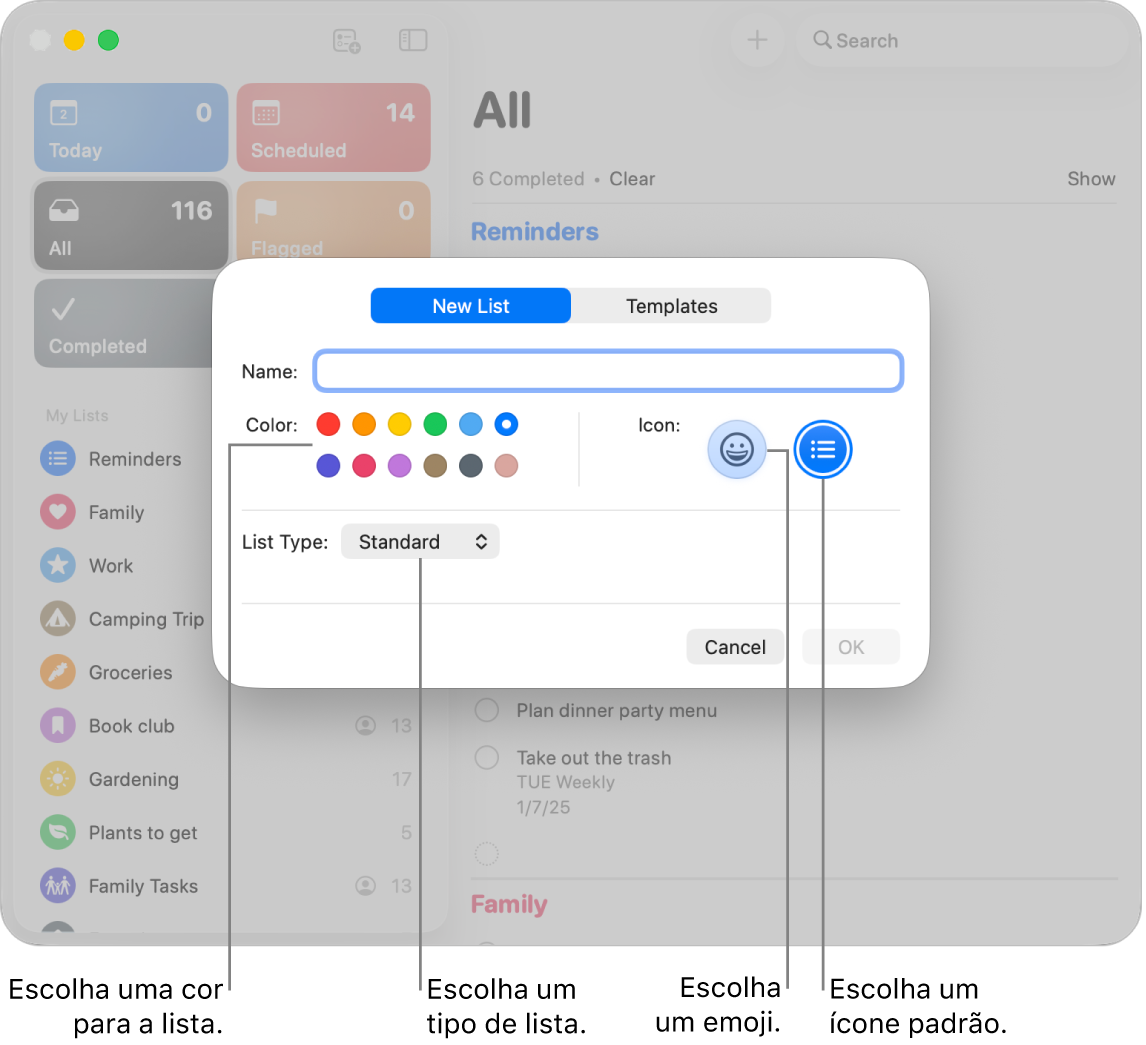
Adicione uma lista de lembretes
Abra o app Lembretes
 no Mac.
no Mac.Clique em
 na parte superior da barra lateral.
na parte superior da barra lateral.Caso não veja a barra lateral, escolha Visualizar > Mostrar Barra Lateral.
Se você usa várias contas no app Lembretes e deseja adicionar uma lista a uma delas, selecione uma lista na seção dessa conta antes de clicar em “Adicionar uma nova lista”.
Insira um nome para a lista de lembretes.
Clique em uma amostra de cores para escolher uma cor para a lista.
Para escolher um ícone para a lista, faça um dos seguintes:
Usar um emoji: clique em
 e escolha um emoji.
e escolha um emoji.Usar um ícone do Lembretes: clique em
 e escolha um ícone.
e escolha um ícone.
Clique no menu pop-up “Tipo de Lista” e escolha uma opção:
Padrão: crie uma lista de lembretes padrão.
Compras: crie uma lista de compras que é organizada automaticamente em seções que correspondem a disposições típicas de um supermercado.
Lista Inteligente: crie uma Lista Inteligente personalizada. Consulte Crie Listas Inteligentes personalizadas.
Clique em OK.
Nota: as Listas Inteligentes personalizadas e as listas de compras estão disponíveis apenas para lembretes atualizados do iCloud.
Altere o nome, a cor ou o ícone de uma lista de lembretes
Abra o app Lembretes
 no Mac.
no Mac.Clique duas vezes no ícone da lista na barra lateral.
No campo Nome, insira um novo nome para a lista.
Clique em uma amostra de cores para escolher uma nova cor para a lista.
Clique em
 para escolher um emoji ou em
para escolher um emoji ou em  para escolher um novo ícone para a lista.
para escolher um novo ícone para a lista.Clique em OK.
Se você quiser apenas alterar o nome de uma lista, também pode manter a tecla Control pressionada, clicar no nome de uma lista de lembretes, escolher Renomear, inserir um novo nome para a lista e pressionar Return.
Apague uma lista de lembretes
Se você apagar uma lista de lembretes, todos os lembretes da lista são movidos para Apagados, onde você pode visualizar e recuperar lembretes por 30 dias. Depois de 30 dias, os lembretes são apagados permanentemente. Se desejar manter os lembretes, você pode movê-los para outra lista antes de apagá-la.
Caso você apague uma Lista Inteligente personalizada, a lista é apagada, mas os lembretes contidos nela não.
Abra o app Lembretes
 no Mac.
no Mac.Selecione uma lista na barra lateral e pressione a tecla Delete.
Se a lista contiver lembretes, clique em Apagar para confirmar que deseja remover todos os lembretes da lista.
Remova uma Lista Inteligente padrão
Não é possível apagar as Listas Inteligentes padrão, mas você pode removê-las da barra lateral.
Abra o app Lembretes
 no Mac.
no Mac.Escolha Visualizar > Mostrar Lista Inteligente e desmarque as que quiser remover.
Marcas de seleção aparecem ao lado das Listas Inteligentes padrão que aparecem no app Lembretes.